Създаване и управление на шаблони за Word 2019

Научете как да създавате и управлявате шаблони за Word 2019 с нашето ръководство. Оптимизирайте документите си с персонализирани стилове.
Можете да отворите множество прозорци на работна книга в Excel 2010 и да ги подредите в прозорци с различни дисплеи, така че да можете да преглеждате различни части на работен лист от всяка работна книга на екрана наведнъж.
Следвайте тези стъпки, за да подредите прозорците на работната книга в Excel 2010:
Отворете работните книги, които искате да подредите.
Ще искате да отворите поне две работни книги и да изберете работния лист във всяка работна книга, която искате да покажете.
Щракнете върху бутона Подреждане на всички в групата Прозорец в раздела Изглед.
Появява се диалоговият прозорец Подреждане на Windows.
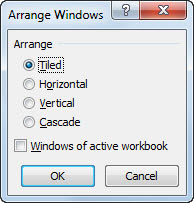
Изберете желаната настройка за подреждане в диалоговия прозорец Подреждане на Windows.
Направете един от следните избори:
Плочки: Изберете този бутон за опция, за да накарате Excel да подреди и оразмери прозорците, така че всички да се поберат един до друг на екрана в реда, в който сте ги отворили.

Подредете четири прозореца на работния лист с опцията Tiled.
Хоризонтално: Изберете този бутон за опция, за да имате еднакъв размер на прозорците на Excel и да ги поставите един над друг.

Четири прозореца на работния лист, подредени с опцията Horizontal.
Вертикално: Изберете този бутон за опция, за да имате еднакъв размер на прозорците на Excel и да ги поставите един до друг.

Подредете четири прозореца на работния лист с опцията Vertical.
Каскада: Изберете този бутон за опция, за да накарате Excel да подреди и оразмери прозорците, така че да се припокриват един с друг, като се показват само техните заглавни ленти.

Четири прозореца на работния лист, подредени с опцията Cascade.
Щракнете върху OK.
Работните книги са подредени на екрана въз основа на вашия избор в предишната стъпка.
След като подредите прозорците, активирайте този, който искате да използвате (ако вече не е избран), като щракнете върху него. В случай на каскадно подреждане, трябва да щракнете върху заглавната лента на прозореца на работния лист или можете да получите достъп до работния лист от лентата на задачите на Windows.
Ако затворите един от прозорците, които сте подредили, Excel не преоразмерява автоматично другите отворени прозорци, за да запълни празнината. За да коригирате това, щракнете отново върху командата Подреждане на всички в раздела Изглед, изберете желаното подреждане и щракнете върху OK.
Научете как да създавате и управлявате шаблони за Word 2019 с нашето ръководство. Оптимизирайте документите си с персонализирани стилове.
Научете как да настроите отстъп на абзаци в Word 2016, за да подобрите визуалната комуникация на вашите документи.
Как да блокирам Microsoft Word да отваря файлове в режим само за четене в Windows Microsoft Word отваря файлове в режим само за четене, което прави невъзможно редактирането им? Не се притеснявайте, методите са по-долу
Как да коригирате грешки при отпечатването на неправилни документи на Microsoft Word Грешките при отпечатването на документи на Word с променени шрифтове, разхвърляни абзаци, липсващ текст или изгубено съдържание са доста чести. Въпреки това недейте
Ако сте използвали писалката или маркера, за да рисувате върху слайдовете на PowerPoint по време на презентация, можете да запазите чертежите за следващата презентация или да ги изтриете, така че следващия път, когато го покажете, да започнете с чисти слайдове на PowerPoint. Следвайте тези инструкции, за да изтриете чертежи с писалка и маркери: Изтриване на линии една в […]
Библиотеката със стилове съдържа CSS файлове, файлове с разширяем език на стиловия език (XSL) и изображения, използвани от предварително дефинирани главни страници, оформления на страници и контроли в SharePoint 2010. За да намерите CSS файлове в библиотеката със стилове на сайт за публикуване: Изберете Действия на сайта→Преглед Цялото съдържание на сайта. Появява се съдържанието на сайта. Библиотеката Style се намира в […]
Не затрупвайте аудиторията си с огромни числа. В Microsoft Excel можете да подобрите четливостта на вашите табла за управление и отчети, като форматирате числата си така, че да се показват в хиляди или милиони.
Научете как да използвате инструменти за социални мрежи на SharePoint, които позволяват на индивиди и групи да общуват, да си сътрудничат, споделят и да се свързват.
Юлианските дати често се използват в производствени среди като времеви печат и бърза справка за партиден номер. Този тип кодиране на дата позволява на търговците на дребно, потребителите и обслужващите агенти да идентифицират кога е произведен продуктът и по този начин възрастта на продукта. Юлианските дати се използват и в програмирането, военните и астрономията. Различно […]
Можете да създадете уеб приложение в Access 2016. И така, какво всъщност е уеб приложение? Е, уеб означава, че е онлайн, а приложението е просто съкращение от „приложение“. Персонализирано уеб приложение е онлайн приложение за база данни, достъпно от облака с помощта на браузър. Вие създавате и поддържате уеб приложението в настолната версия […]








